
¿Cómo instalar Maven?
Un maven es una herramienta que se utiliza para construir y administrar cualquier proyecto basado en Java. Hace que sea más fácil mantener el proyecto, publicar información del proyecto y compartir JAR en varios proyectos. Además de todo esto, Maven es una herramienta de código abierto.
Las siguientes son algunas características clave de Maven:
- Configuración simple del proyecto
- Un amplio y creciente repositorio de bibliotecas y metadatos.
- Capacidad para trabajar fácilmente en múltiples proyectos al mismo tiempo.
- Capacidad para escribir fácilmente complementos en Java o lenguajes de script
- Acceso instantáneo a nuevas funciones con poca o ninguna configuración adicional
- Fácil integración con el sistema de control de fuente.
- Repositorios centrales para JAR y otras dependencias
Y muchos más…
Descargando Apache Maven:
Apache Maven 3.6.0 es la última versión y versión recomendada para todos los usuarios desde aquí: https://maven.apache.org/download.cgi
Los siguientes son los requisitos del sistema para la descarga:
| Versión JDK | Para Maven 3.3.0 y versiones superiores, se requiere JDK 1.7 y versiones superiores. Para compilar contra la versión JDK de 1.3 y otras, uno puede usar Toolchains |
| Memoria | Ningún requisito particular como tal |
| OS | Sin requerimiento mínimo |
| Disco | 10 MB para Maven Install, mientras que espacio adicional para el repositorio local. Aprox. tamaño de 500 MB de espacio adicional para el repositorio local |
Instalar Maven en Windows
1. Asegúrese de que la versión JDK requerida esté instalada en su dispositivo antes de instalar Maven.
2. Descargue Maven desde https://maven.apache.org/download.cgi
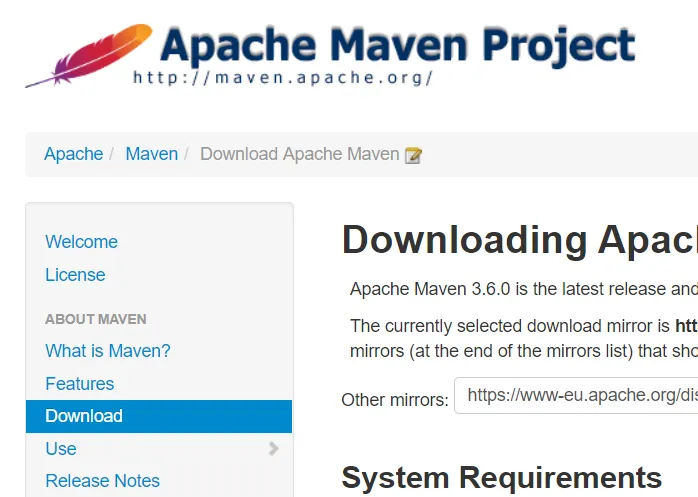

Seleccione la opción de enlace apache apache-maven-3.6.0-bin.zip para descargar el archivo zip
3. Guarde el archivo en su servidor local
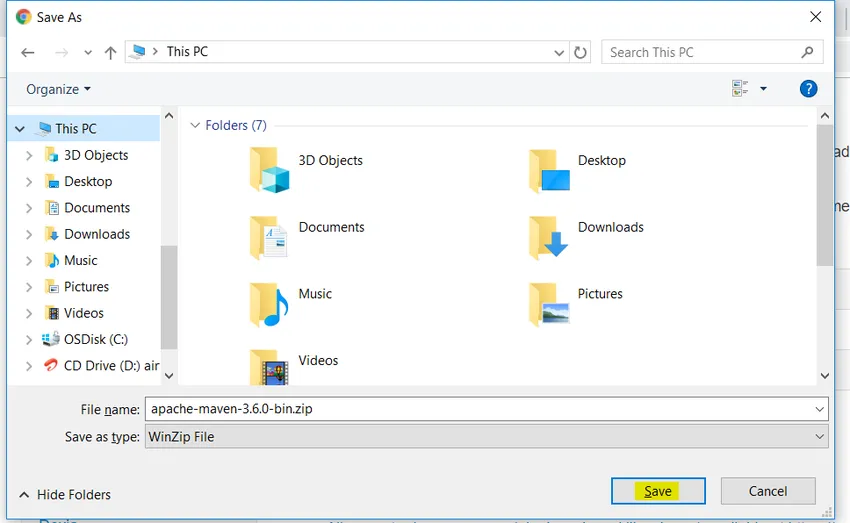
4.1 Descomprima el archivo en una nueva carpeta definida por el usuario en C: (aquí C: / Maven
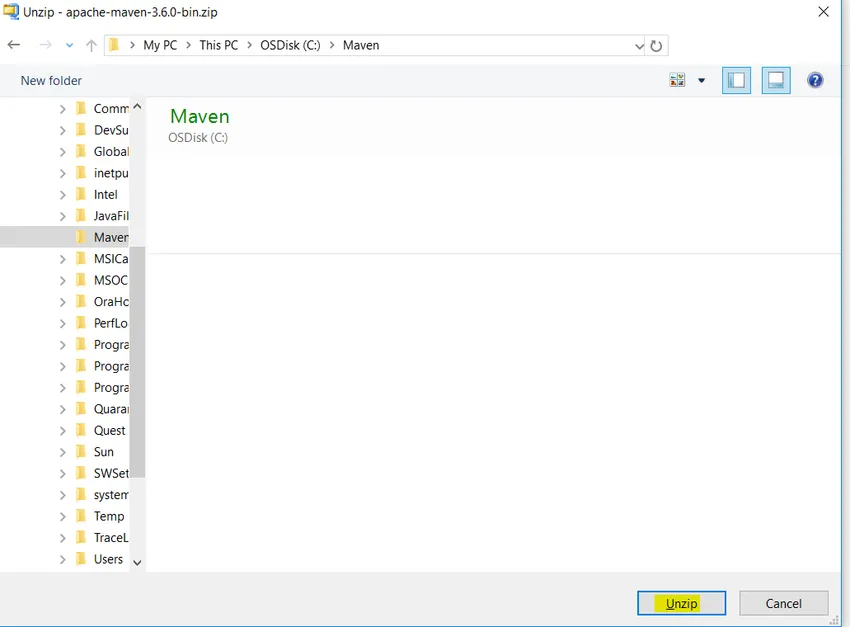
4.2 Después de descomprimir, aparece así:
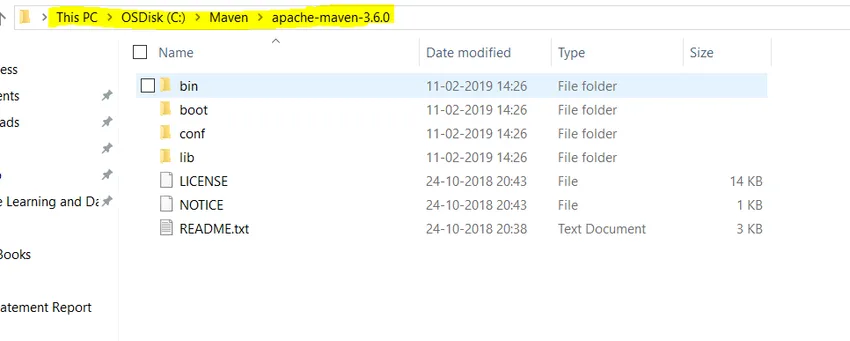
5. 1 Vaya a-> Ver configuración avanzada del sistema-> Avanzado-> Variables de entorno … -> Nuevo

Dé el nombre de la variable y el valor de la variable de la siguiente manera:
5.2 Nombre de la variable: MAVEN_HOME
Valor variable: C: \ Maven \ apache-maven-3.6.0
Tenga en cuenta que aquí el valor variable es la ruta donde descomprimió los archivos Maven descargados como se muestra en la imagen a continuación.
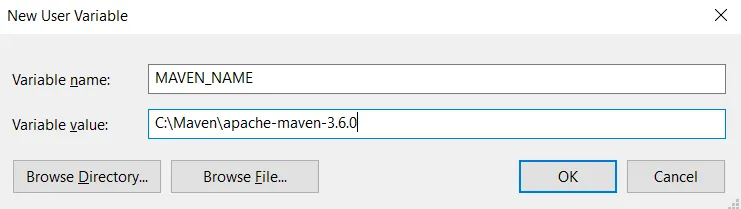
6. Agregue '% MAVEN_HOME% \ bin' a PATH
Variables del sistema-> ruta-> Editar-> Nuevo.
Agregue el '% MAVEN_HOME% \ bin a la ruta
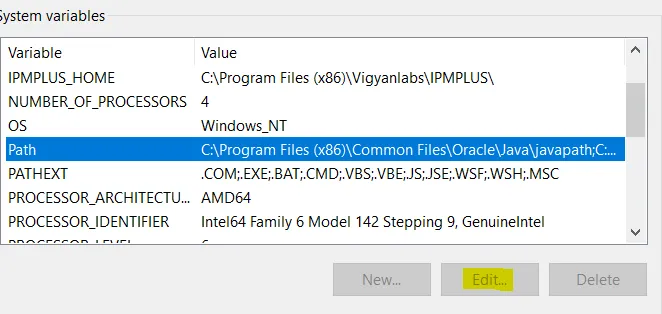
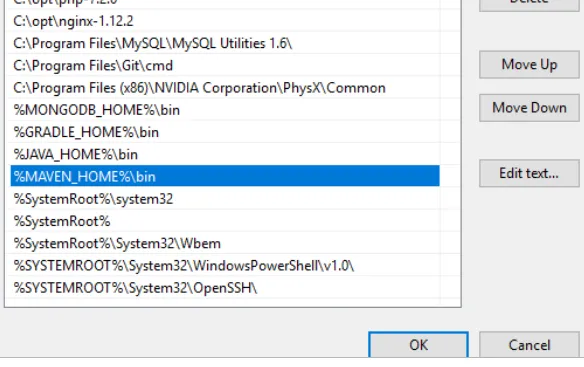
Ha instalado correctamente una aplicación Maven.
7. Para verificar, abra el símbolo del sistema

Ahora, escriba el comando 'mvn –version' y haga clic en enter
Toda la información con respecto a la versión actual de la herramienta y la ubicación MAVEN_HOME se mostrará en su pantalla.
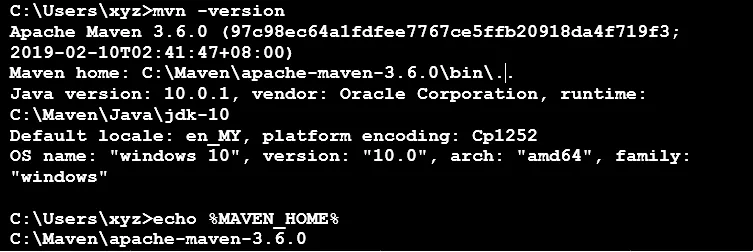
¡¡Felicidades!! ¡La instalación de Maven fue exitosa! Ahora puede usar su repositorio maven para su trabajo.
Si obtiene algún error de la siguiente manera:
Posible error1:
'mvn' no se reconoce como un comando interno o externo, programa operativo o archivo por lotes
Solución:
Compruebe si su% MAVEN_HOME% \ bin se agregó correctamente a la variable de sistema mencionada 'ruta'. De lo contrario, agréguelo y vuelva a ejecutar el comando y compruebe
Posible error2:
La variable de entorno JAVA_HOME no está definida correctamente
Esta variable de entorno es necesaria para ejecutar este programa.
NB: JAVA_HOME debería apuntar a un JDK, no a un JRE
Solución:
Como se mencionó inicialmente, asegúrese de conocer el archivo JDK y la versión que tiene en su sistema o que haya instalado para el mismo. Consulte la tabla de requisitos para obtener más detalles sobre la versión requerida para la instalación de Apache Maven. Si el problema persiste, verifique si la variable de sistema JAVA_HOME está configurada correctamente. Si no, configúrelo y repita el proceso de instalación.
Artículos recomendados
Esta ha sido una guía sobre cómo instalar Maven Aquí hemos discutido las instrucciones y los diferentes pasos para instalar Maven. También puede consultar el siguiente artículo para obtener más información:
- Cómo usar los comandos de Maven
- Top Comparación de Jenkins vs Maven
- Diferencias entre Java y PHP
- Preguntas y respuestas de la entrevista de Maven